您好,登錄后才能下訂單哦!
您好,登錄后才能下訂單哦!
這篇文章主要為大家展示了Pycharm怎么連接遠程服務器,內容簡而易懂,希望大家可以學習一下,學習完之后肯定會有收獲的,下面讓小編帶大家一起來看看吧。
除了使用xshell等連接服務器以外,pycharm也可以連接服務器,在服務器上運行代碼,上傳下載文件等操作。
步驟如下:1、pycharm工具欄:Tools-->Deployment-->Configuration
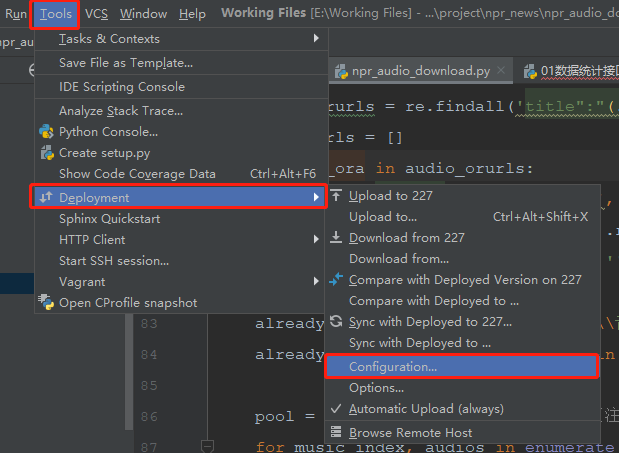
2、左上角:點擊+加號-->SFTP(最好選擇這個)
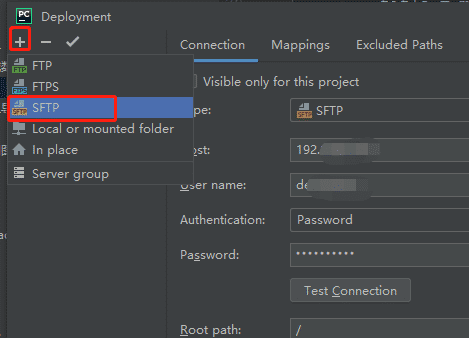
3、給連接命名(自定義)
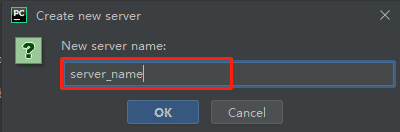
4、選擇新建的連接-->Connection-->輸入服務器、登錄信息-->Test connection,測試能否連接成功。
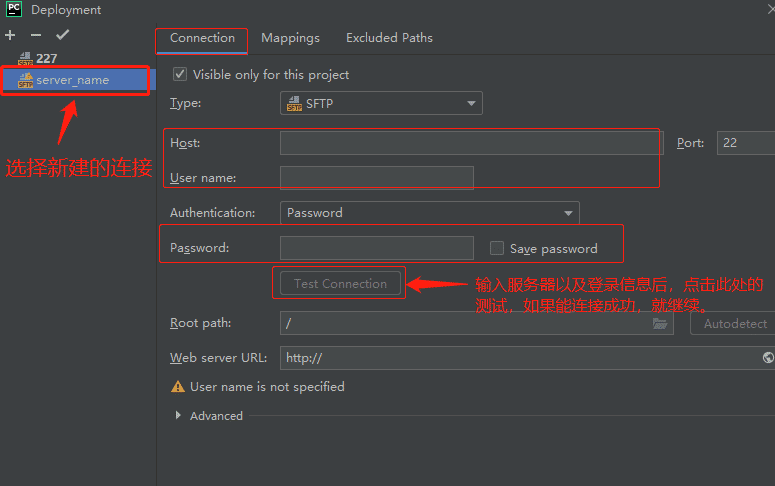
連接成功后,會彈出如下窗口,否則是其他信息:
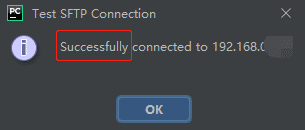
5、在上面的窗口中:點擊-->Mappings,設置工作目錄路徑設置好后,點擊確定
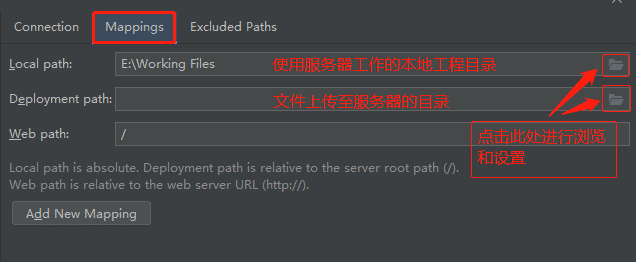
6、現在可以進行文件的上傳和下載工作了(此時還不能進行代碼運行,因為還沒有配置解釋器環境--見步驟7)
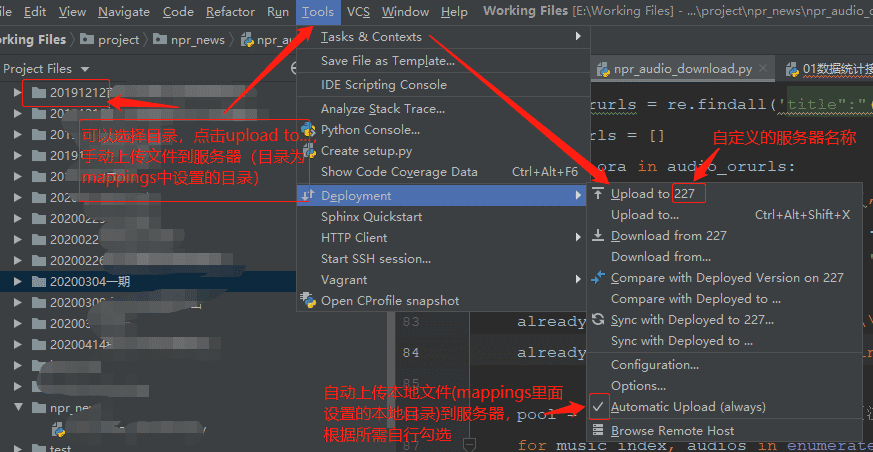
7、配置解釋器
要想運行代碼,還需要配置python(根據自己的語言定)解釋器環境:
File-->Settings
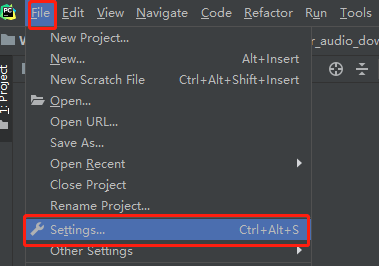
Project:...-->Project Interpreter -->Add
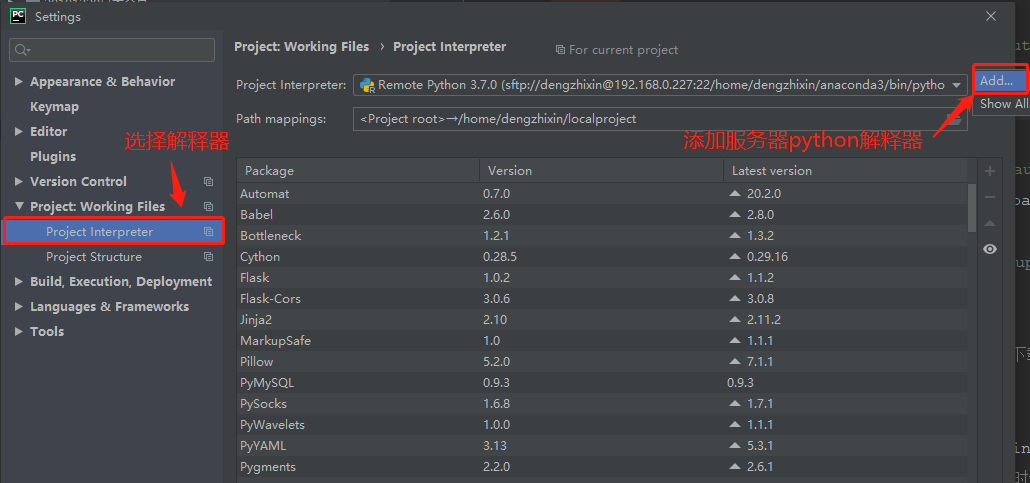
SSH Interpreter-->輸入服務器地址,端口號,用戶名-->next
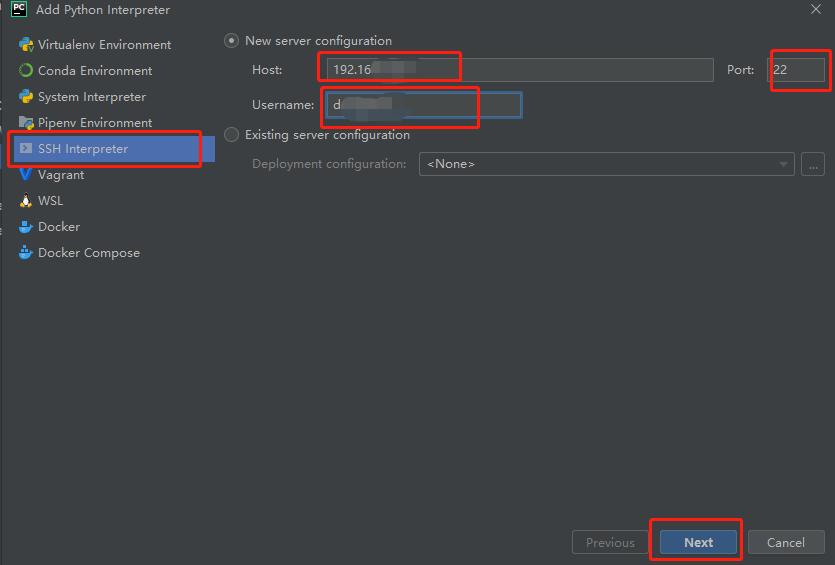
輸入密碼-->next
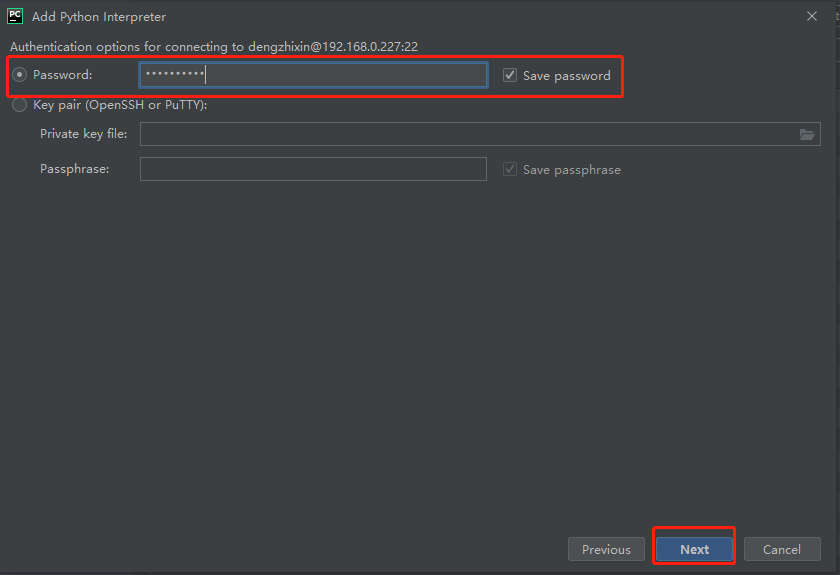
選擇解釋器目錄,點擊完成即可。

8、檢測能否成功運行
可以通過os,看能否瀏覽服務器上的文件目錄
import osos.listdir('/home/user/localproject/project') # 隨便輸入一個你的服務器文件目錄
如果輸出的文件列表是你的服務器上的文件,那么恭喜你完成了配置。
9、其他說明:
1)、設置好本地工作目錄和自動上傳后,文件會自動上傳當前(設置了服務器解釋器的工程)到設置的目錄。
然后操作本地的文件(重命名、修改編寫代碼、刪除文件),服務器也會同步修改。但這些都要保證是在pycharm里面操作。如果是在windows里面操作的話,不會自動同步。
同步日志詳情可以在左下角的 File Transfer 里面看到
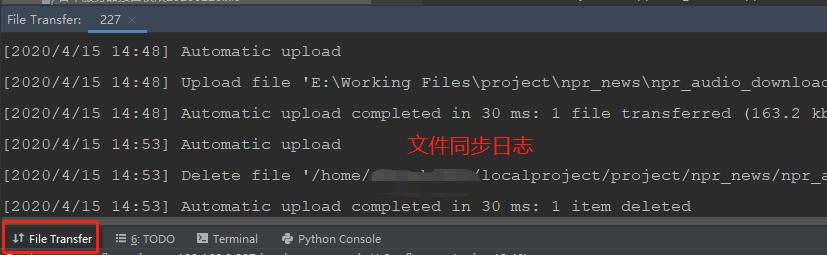
2)、運行生成的文件會保存在服務器目錄下,需要手動從服務器下載
以上就是關于Pycharm怎么連接遠程服務器的內容,如果你們有學習到知識或者技能,可以把它分享出去讓更多的人看到。
免責聲明:本站發布的內容(圖片、視頻和文字)以原創、轉載和分享為主,文章觀點不代表本網站立場,如果涉及侵權請聯系站長郵箱:is@yisu.com進行舉報,并提供相關證據,一經查實,將立刻刪除涉嫌侵權內容。